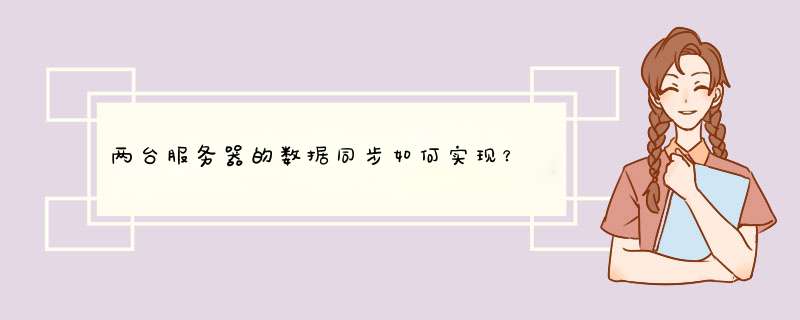
1.安装CentOS7.0yum install ssh 安装SSH协议yum install rsync (rsync是一个远程数据同步工具,可通过LAN/WAN快速同步多台主机间的文件)service sshd restart 启动服务任务
2.配置Master无密码登录所有Salve,在Master机器上生成密码对
3.查看/home/hadoop/下是否有".ssh"文件夹,且".ssh"文件下是否有两个刚生产的无密码密钥对。
4.接着在Master节点上做如下配置,把id_rsa.pub追加到授权的key里面去。
5.设置SSH配置用root用户登录服务器修改SSH配置文件"/etc/ssh/sshd_config"的下列内容。设置完之后记得重启SSH服务,才能使刚才设置有效。
6.退出root登录,使用hadoop普通用户验证成功同步另一台服务器的数据
一、安装 SVN服务器程序1.1运行 VisualSVN-Server-1.7.2.msi
1.2选择程序安装目录 和 SVN仓库目录
我程序装在 C:\Program Files\VisualSVN Server , SVN仓库目录在 D:\SVN
1.3 安装完成,立即运行
二、服务器配置
2.1服务器维护界面
2.2仓库目录默认的内容
2.3创建新项目wapzucom
2.3创建用户ve
2.4设置项目的用户权限
Properties Security Add 选择刚创建的用户 ve ok 应用 确认
三、创建测试服务器目录 D:\WWWROOT ,本地开发目录 D:\WORKDIR
四、将代码(D:\Code )导入到项目仓库
输入用户名 密码 并 勾选 保存认证
导入成功,并返回版本号1
五、导出项目代码到工作副本、测试服务器目录
同理,另外导出一份到测试服务器目录D:\WWWROOT (测试服务器的Apache目录指向该位置)
六、使用Hooks自动更新测试服务器代码D:\WWWROOT
6.1 进入 D:\SVN\wapzucom\hooks 建立 post-commit.bat 文件
编辑其内容 为"C:\Program Files\VisualSVN Server\bin\svn.exe" update "D:\www\test" --quiet --username name --password pwd
或者可参考下面这段话:
接下来最关键的一步是,我们需要找到服务器上安装的版本库的路径下面,以版本库名称命名的文件夹下,有一个名字为hooks的文件夹,在这个文件夹下建立post-commit.bat这样一个批处理文件,里面的内容如下:
@echo off
“D:\VisualSVN Server\bin\svn.exe” update “D:\Apache Software Foundation\Apache2.2\htdocs\soupei360″ _username XXXXX _password XXXXX
update前面的路径,是SVN服务器端程序的执行文件路径, 后面的是在服务器上同步到的目录的路径,username和password后面是刚才建立用户的用户名和密码,这段批处理的意思是,当我们在本地编写代码,然后通过svn的commit提交时候,首先提交到版本库中,然后版本库自动用这个批处理,把内容同步到服务器上之前指定的文件夹中,从而实现本地和远程同步操作。
两款SVN配置软件的具体配置教程可以通过搜索引擎得到具体设置方法,在此需要特意强调的是,一定要将本地和服务器上的目录都check out后,批处理才能够自动同步,服务器上的目标文件夹没有check out的话,即使设置的路径正确,也是不能同步的。
6.2 设置访问权限
我的电脑 右键 管理 服务和应用程序 服务 VisualSVN Server 右键 属性 登陆 添加访问权限 用系统管理员账号(我这里是user)
重启服务器
6.3测试Hooks工作是否正常
修改 index.php 状态
提交修改
最后打开D:\WWWROOT\index.php 可以发现代码已经被成功update
PS : 目录说明
C:\Program Files\VisualSVN Server 服务器安装目录
D:\SVN 仓库更目录
D:\WORKDIR 本地开发用的工作目录
D:\WWWROOT 服务器测试目录(Apache 指向该目录,即可实现工作目录内容修改后提交到SVN自动发布到测试目录)
欢迎分享,转载请注明来源:夏雨云

 微信扫一扫
微信扫一扫
 支付宝扫一扫
支付宝扫一扫
评论列表(0条)